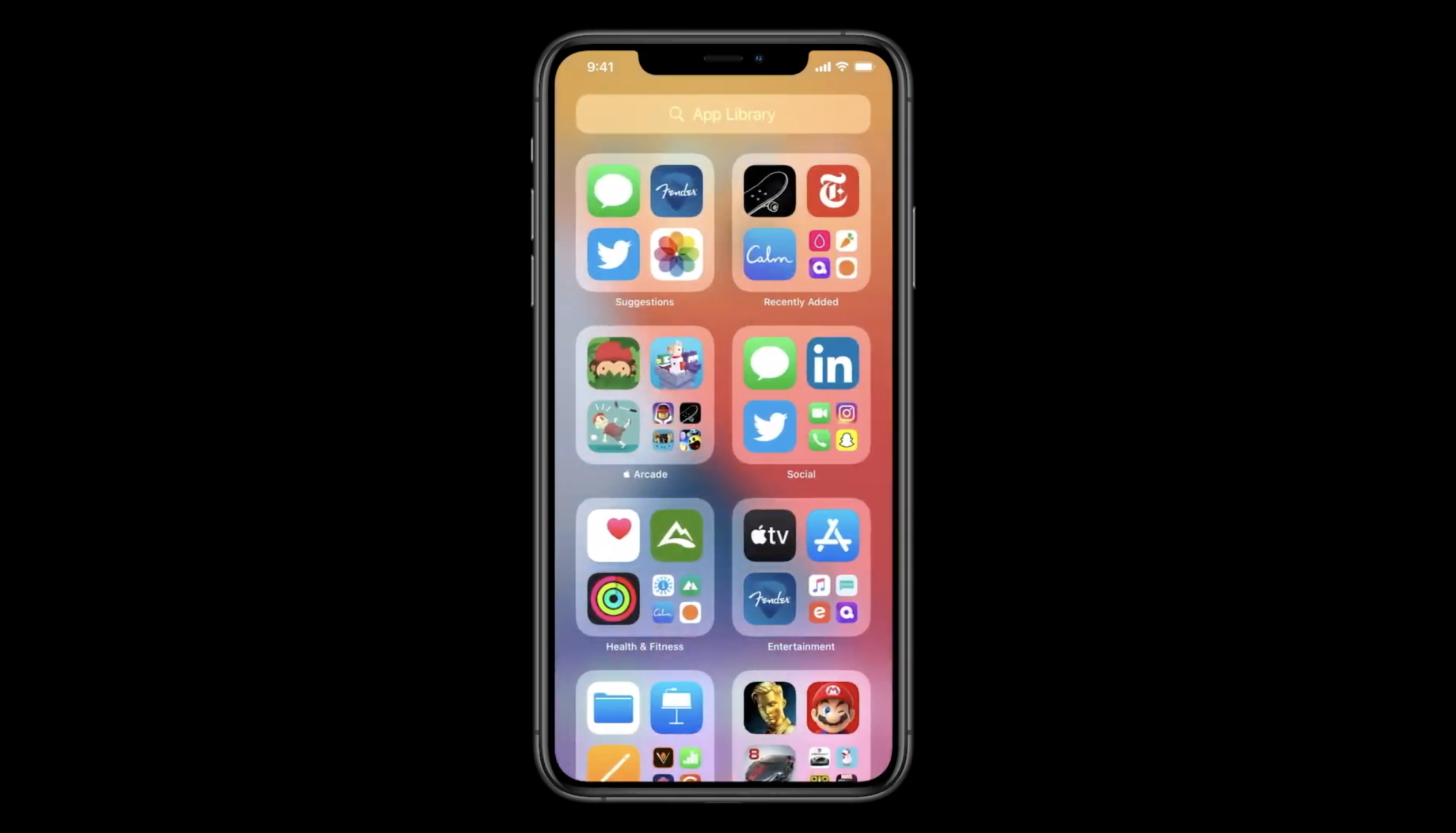
आपकी बेतहाशा कल्पनाओं को उड़ाने के लिए, iOS 15 ने होम स्क्रीन में एक नया डिज़ाइन परिवर्तन पेश किया है विजेट्स, ऐप लाइब्रेरी, और अधिक। दुनिया भर में लाखों लोगों ने प्रमाणित किया है कि विजेट आपकी होम स्क्रीन पर एक इंटरैक्टिव, डेटा समृद्ध और स्मार्ट जोड़ के रूप में कार्य करता है।
इस लेख में उसके आधार पर, हम पर केंद्रित होंगे iOS 15 और iPadOS 15 में होम स्क्रीन विजेट कैसे जोड़ें और इस्तेमाल करें.
कैसे iPhone और iPad होम स्क्रीन के लिए विजेट जोड़ने के लिए
ऐप्पल के लिए सभी धन्यवाद क्योंकि उन्होंने निष्कर्ष निकालने और विजेट को आसान बनाने के लिए एक आसान विजेट गैलरी जोड़ा है। इस सुविधा को एक निंदक कहा जा सकता है या एक केंद्रीय स्थान Apple से विजेट थे और तृतीय-पक्ष ऐप उपलब्ध होगा।
आईओएस 15 होम स्क्रीन विजेट आपको एक नज़र में जानकारी की जांच करने में सक्षम बनाता है। वर्तमान में, होम स्क्रीन विजेट मौसम, कैलेंडर, संगीत, समाचार, फोटो, नोट्स, मैप्स, फिटनेस, रिमाइंडर, सिरी सुझाव, शॉर्टकट, ऐप सुझाव आदि सहित केवल ऐप्पल के स्टॉक ऐप्स का समर्थन करता है।
आईओएस 15 में विजेट गैलरी से विजेट जोड़ें
दूसरे में iOS 15 में विजेट गैलरी से विजेट जोड़ने के लिए, नीचे दिए गए दिशा-निर्देशों का पालन करें:
चरण १: अपने खाली स्थान पर देर तक दबाएं होम स्क्रीन, तब तक न रुकें जब तक कि ऐप्स हिलना-डुलना शुरू न कर दें। या हो सकता है, किसी भी ऐप पर लॉन्ग-प्रेस करें, पर क्लिक करें होम स्क्रीन संपादित करें प्रासंगिक मेनू से।
चरण १: यहां, "पर क्लिक करें+” स्क्रीन के ऊपरी-बाएँ कोने से
चरण १: से जोड़ने के लिए अपनी पसंद के विजेट का चयन करें विजेट गैलरी
चरण १: पसंदीदा आकार का चयन करने के लिए बाएं या दाएं स्वाइप करें और विजेट जोड़ें पर टैप करें।
चरण १: विजेट स्वचालित रूप से आईफोन होम स्क्रीन पर दिखाई देता है, इसे स्थानांतरित करने के लिए खींचें।
क्या आप जानते हैं कि आप गैलरी से किसी विजेट को पकड़कर, खींचकर और सीधे अपनी होम स्क्रीन पर छोड़ कर जोड़ सकते हैं?
चरण १: पर क्लिक करें करेंकिया गया अपना विजेट सेट करने के लिए ऊपरी दाएं कोने से।
आकार के संबंध में, आपके पास छोटे, बड़े या मध्यम विजेट आकार को चुनने का विकल्प भी है, कृपया आकार को बुद्धिमानी से चुनें क्योंकि विजेट की सूचना घनत्व उस पर निर्भर करती है।
IPhone होम स्क्रीन पर स्टैक विजेट जोड़ें
कई लोगों ने महसूस किया है कि विजेट के साथ खेलना मजेदार है लेकिन समस्या यह है कि यह आपकी स्क्रीन की बहुत अधिक जगह लेता है। यहां अच्छी बात यह है कि आप जगह बचाने के लिए उन्हें ढेर कर सकते हैं और जरूरत पड़ने पर किसी भी समय उन्हें स्वाइप कर सकते हैं।
नीचे iPhone होम स्क्रीन पर विजेट्स को स्टैक करने के तरीके के बारे में दिशानिर्देश दिए गए हैं
चरण १: बस विजेट गैलरी खोलें और एक विजेट जोड़ें, आप होम स्क्रीन पर ढेर में जोड़ना चाहेंगे।
चरण १: पर क्लिक करें "+”, जिस दूसरे विजेट को आप जोड़ना चाहते हैं उसे पकड़कर खींचें और ढेर बनाने के लिए इसे पहले विजेट पर छोड़ दें।
क्या आप जानते हैं कि आप केवल उसी आकार के विजेट को स्टैक में जोड़ सकते हैं? उसके आधार पर आप सही आकार का चयन करने के लिए खींचें।
चरण १: दूसरे में स्टैक में और विजेट जोड़ने के लिए, दूसरा चरण दोहराएं।
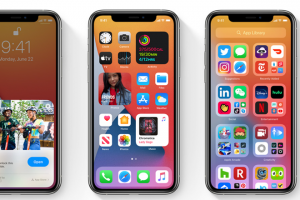





एक जवाब लिखें